Как использовать Copilot для быстрого поиска продуктов в Microsoft Shopping
Помимо добавления Copilot в Windows 11 и браузер Edge, Microsoft также внедряет ИИ-чат-бот в Microsoft Shopping (ранее Bing Shopping), чтобы помочь вам ускорить процесс поиска онлайн-продуктов и сделать идеальный подарок для особенного человека.
Эта версия Copilot адаптирована к Опыт покупок Microsoft чтобы помочь вам найти лучшие предложения и продукты в Интернете с помощью простых запросов и дополнительных вопросов помощника, которые помогут вам сузить круг идей или найти конкретный продукт по лучшей цене.
В этом практическом руководстве я расскажу вам, как открыть онлайн-магазин чат-ботов с использованием искусственного интеллекта с помощью любого браузера.
Как использовать Copilot для покупки товаров в Интернете
Чтобы использовать Copilot в Microsoft Shopping для поиска нужного продукта в Интернете, выполните следующие действия:
Программы для Windows, мобильные приложения, игры - ВСЁ БЕСПЛАТНО, в нашем закрытом телеграмм канале - Подписывайтесь:)
- Откройте Microsoft Edge.
- Откройте Copilot в Microsoft Shopping (Bing).
- Составьте запрос на естественном языке в поле подсказки для продукта, который вам нужно купить. Например: «Какие идеи подарков подруге?»

- Ответьте на вопросы второго пилота, чтобы сузить суть идеи. Например, помощник может попросить вас предоставить более подробную информацию. Например: «Какой повод для подарка? День рождения, годовщина, выпускной, Рождество или просто так?»
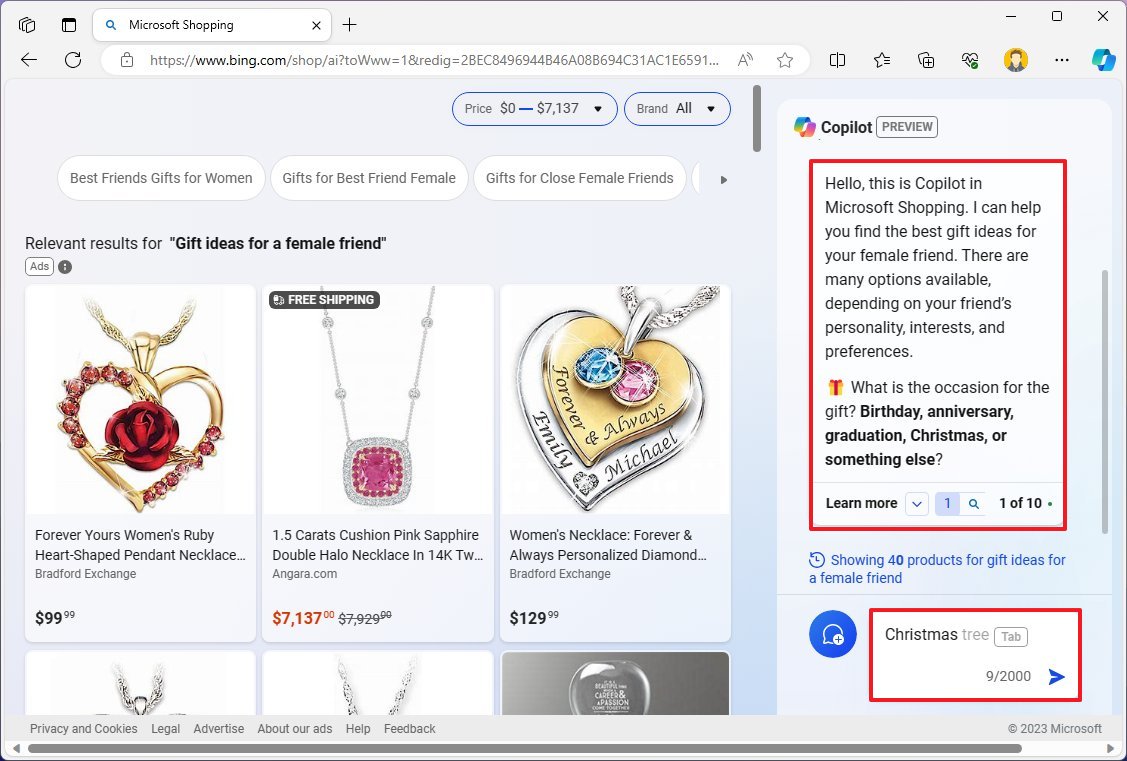
- Ознакомьтесь с идеями продукта слева.
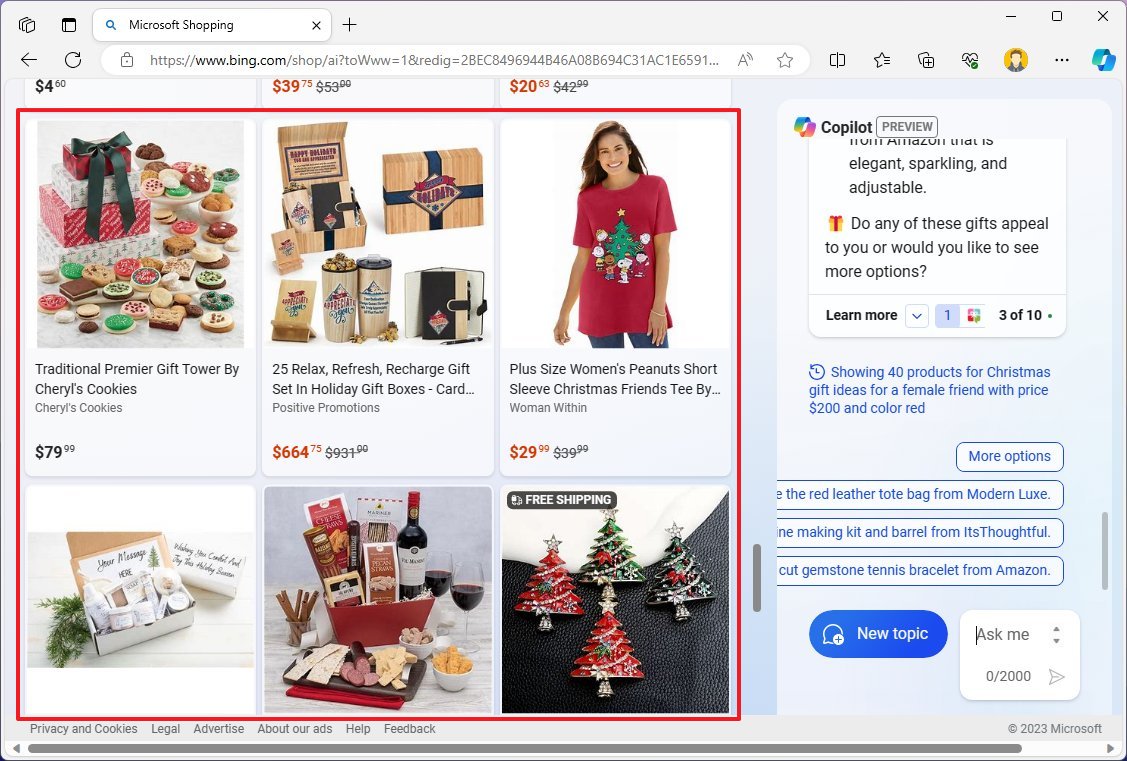
- Краткое примечание: первый раздел содержит спонсируемые результаты.
- Щелкните продукт, чтобы открыть наложенную страницу с подробной информацией о продукте, включая описание, историю цен, характеристики и соответствующие ссылки.
- Нажмите кнопку «Посетить сайт», чтобы дополнительно просмотреть продукт и завершить покупку.
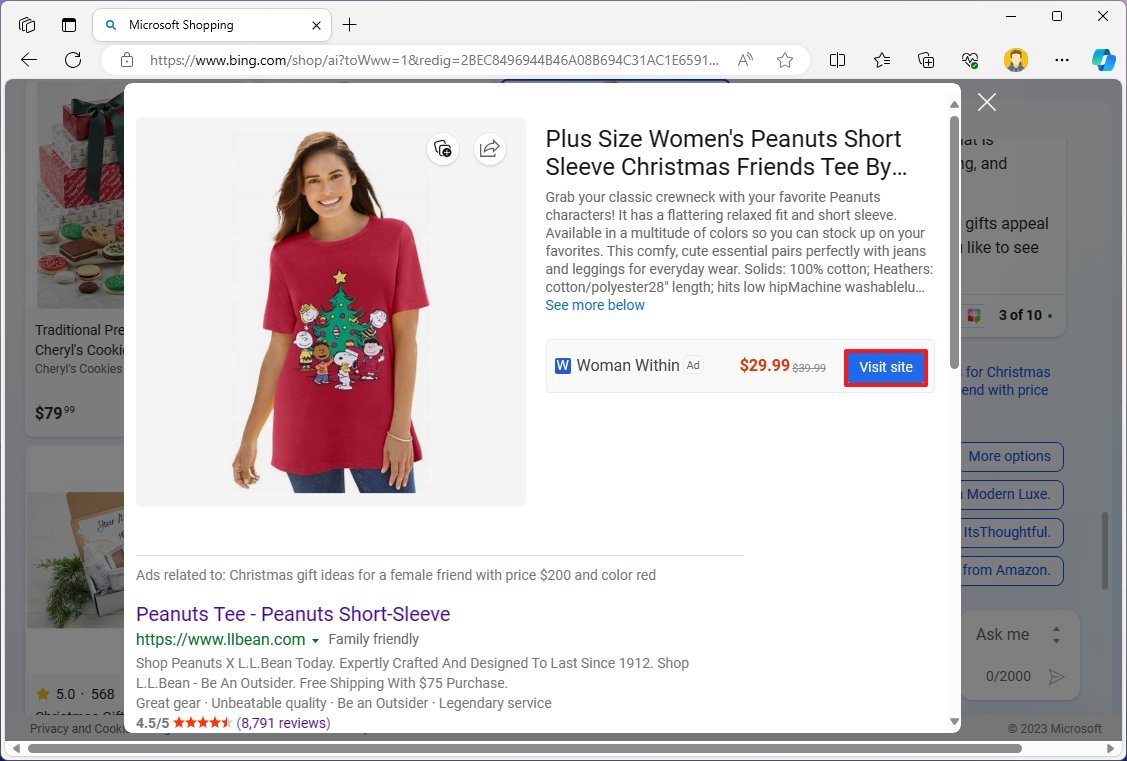
После того, как вы выполните эти шаги, помощник Microsoft Shopping AI поможет вам найти лучший продукт, который вы хотите, по лучшей цене.
Если вы хотите снова открыть главную страницу, нажмите значок «Второй пилот» в верхней части AI-интерфейса чат-бота.
Также Microsoft заявила, что в будущих обновлениях вы сможете использовать изображение для поиска продуктов в Интернете.
Как использовать Copilot для обобщения обзоров продуктов
Чтобы использовать Copilot в Microsoft Edge для обобщения онлайн-обзоров, выполните следующие действия:
- Откройте Microsoft Edge.
- Нажмите кнопку «Второй пилот» в правом верхнем углу.
- Составьте запрос, используя естественный язык в поле подсказки, чтобы получить сводку. Например: «Расскажите мне, что люди говорят о Surface Pro 9».
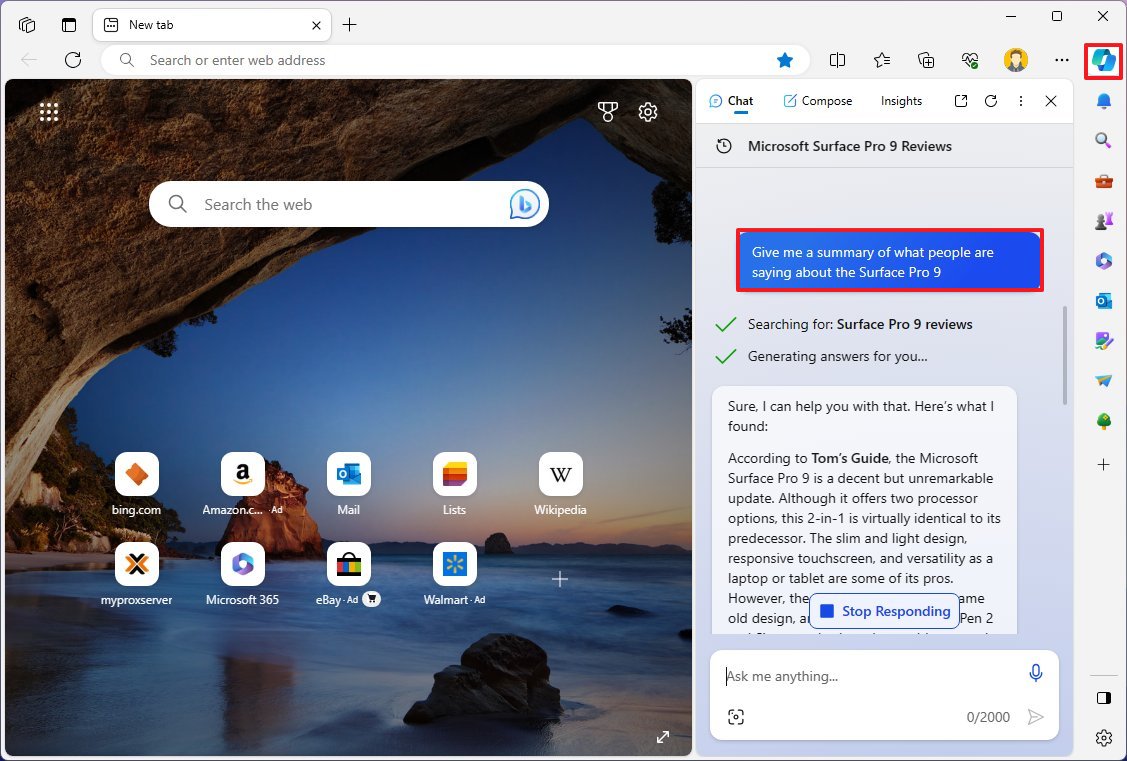
Совет: вы также можете задать Copilot тот же вопрос, но вместо названия продукта вы можете вставить ссылку на продукт.
Выполнив эти шаги, вы получите лучшее представление о продукте на основе множества обзоров, доступных в Интернете.
Если вы планируете делать покупки в Интернете в Черную пятницу и Киберпонедельник, вам следует попробовать новый Copilot, чтобы найти лучшие предложения на новый телевизор с плоским экраном, игровую консоль или идеальный подарок для членов семьи и друзей.
Важно отметить, что вы можете использовать версию Copilot для Microsoft Shopping в любом браузере, но при этом используется Microsoft Edge. Тестируя эту функцию, я заметил, что Copilot Edge отличается от Copilot в Microsoft Shopping, поскольку их ответы не совпадают.
Больше ресурсов
Дополнительные полезные статьи, обзоры и ответы на распространенные вопросы о Windows 10 и Windows 11 можно найти на следующих ресурсах:
Лучшие на сегодняшний день предложения Windows 11






